- Outeur Abigail Brown [email protected].
- Public 2023-12-17 06:37.
- Laas verander 2025-01-24 12:01.
Een van die algemene klagtes oor GIMP is dat die toepassing nie aanpassingslae bied nie. Soos Photoshop-gebruikers sal weet, is aanpassingslae lae wat gebruik kan word om die voorkoms van alle lae wat hieronder gestapel is, te wysig, sonder om daardie lae werklik te redigeer, wat beteken dat 'n aanpassingslaag op enige punt verwyder kan word en die lae hieronder sal verskyn soos voorheen. Omdat daar geen GIMP-aanpassingslae is nie, moet lae direk geredigeer word en effekte kan nie later verwyder word nie. Dit is egter moontlik om 'n paar basiese nie-vernietigende aanpassingslae-effekte in GIMP te vervals deur mengmodusse te gebruik.
Moenie wonderwerke verwag nie
Die eerste ding om te sê is dat dit nie 'n wonderwerkoplossing vir die GIMP-aanpassingslae-kwessie is nie. Dit bied nie die fyn beheer wat jy kan kry met die gebruik van ware aanpassingslae nie, en die meeste gevorderde gebruikers wat hul beelde wil verwerk om die beste resultate te lewer, sal dit waarskynlik as 'n nie-beginner beskou. Vir minder gevorderde gebruikers wat egter op soek is na vinnige en maklike resultate, kan hierdie wenke nuttige toevoegings tot 'n bestaande werkvloei wees, deur die Modus-aftreklys en Deursigtigheid-skuifbalk bo-aan die laepalet te gebruik. Hierdie wenke kan dalk nie effektief wees met elke prent nie, maar in die volgende paar stappe sal ons jou 'n paar vinnige en maklike maniere wys om basiese GIMP-aanpassingslae te vervals om eenvoudige nie-vernietigende redigering in GIMP te bewerkstellig.
Gebruik skermmodus
As jy 'n prent het wat 'n bietjie donker of onderbelig lyk, is 'n baie eenvoudige truuk om dit op te lig om die agtergrondlaag te dupliseer en dan die Modus na Skerm te verander.
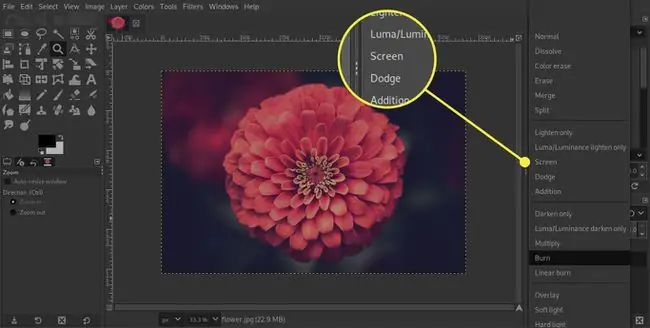
As jy vind dat die prent te helder geword het en sommige areas uitgebrand het of spierwit geword het, kan jy die effek verminder deur die Ondeursigtigheid-skuifbalk na links te skuif sodat meer van die agtergrondlaag deurkom.
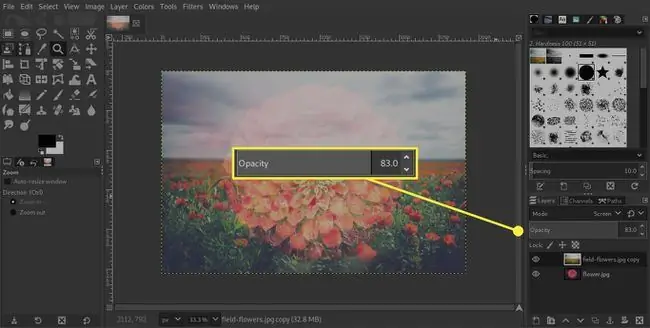
Alternatiewelik, as die prent steeds nie helder genoeg is nie, kan jy die nuwe laag dupliseer sodat daar nou twee lae op Skerm gestel is. Onthou, jy kan die effek fyn instel deur die Deursigtigheid van hierdie nuwe laag aan te pas.
Gebruik laagmaskers
Jy kan 'n laagmasker gebruik sodat net sekere dele van die prent verlig word wanneer jy die skermlaag dupliseer.
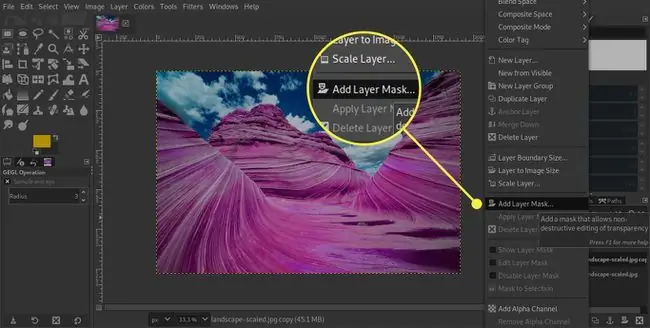
Ons dupliseer die Skermlaag en regskliek dan op die nuwe laag in die Lae Palet en klik Voeg Laagmasker by. Ons kies dan Swart (volledige deursigtigheid) en klik op die Voeg by-knoppie. Met wit gestel as die voorgrondkleur verf ons nou met 'n sagte kwas in die masker in sodat die t-hemp ontmasker word en ligter voorkom. Alternatiewelik kan ons die Paths Tool gebruik om die area wat jy wil kies te teken, 'n seleksie uit Path te maak en dit met wit te vul vir 'n soortgelyke resultaat.
Gebruik sagte ligmodus om te verlig
As die area steeds nie lig genoeg is na die laaste stap nie, kan ons net die laag en masker weer dupliseer, maar 'n ander opsie sal wees om die Sagte Lig-modus te gebruik en 'n nuwe laag met 'n vulling van wit wat pas by die masker wat voorheen toegepas is.

Om dit te doen, voeg ons 'n nuwe leë laag bo-op die bestaande lae en regskliek nou op die Laagmasker op die laag hieronder en kies Masker na seleksie. Nou klik ons op die leë laag en vul die keuse met wit. Nadat ons die keuse ontkies het, verander ons net die Modus na Sagte Lig en, indien nodig, verstel ons die Deursigtigheid van die laag om dit fyn te stel.
Gebruik sagte ligmodus om donkerder te word
Nadat jy die laaste paar stappe spandeer het om die prent ligter te maak, kan hierdie stap 'n bietjie vreemd lyk, maar dit demonstreer 'n ander manier om Sagte Lig-modus te gebruik -- hierdie keer om die prent donkerder te maak. Ons voeg nog 'n leë laag bo-op en vul hierdie keer die hele laag met swart. Nou, deur die Modus na Sagte Lig te verander, word die hele beeld verdonker. Om 'n bietjie detail terug te bring in die area wat verlig is, kan jy die Deursigtigheid 'n bietjie verminder.

Eksperimenteer, eksperimenteer dan nog
Ek het aan die begin gesê dat dit nie 'n ware alternatief vir regte GIMP-aanpassingslae is nie, maar totdat 'n weergawe van GIMP met aanpassingslae vrygestel word, kan hierdie klein truuks GIMP-gebruikers 'n paar eenvoudige opsies bied om nie-aanpassingslae te maak nie. -vernietigende aanpassings aan hul beelde. Die beste raad wat ons kan gee, is om te eksperimenteer en te kyk watter effekte jy kan produseer. Soms pas ons sagte ligmodus toe om gedupliseerde lae te voltooi (wat ons nie hier gewys het nie). Onthou dat daar baie ander modusse beskikbaar is waarmee jy ook kan eksperimenteer, soos vermenigvuldig en oorlê. As jy 'n modus toepas op 'n gedupliseerde laag waarvan jy nie hou nie, kan jy die laag maklik uitvee of versteek, net soos jy sou doen as jy ware aanpassingslae in GIMP gebruik.






